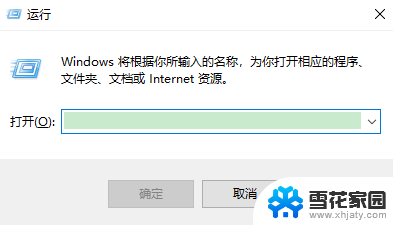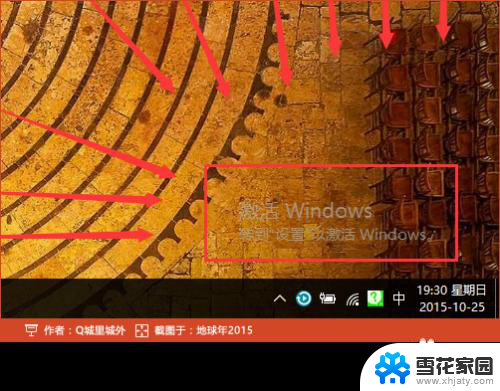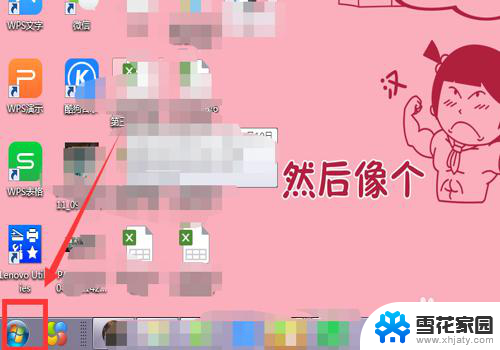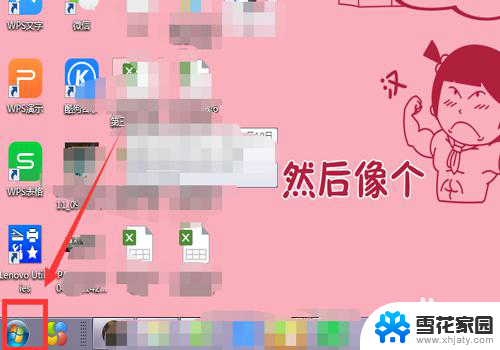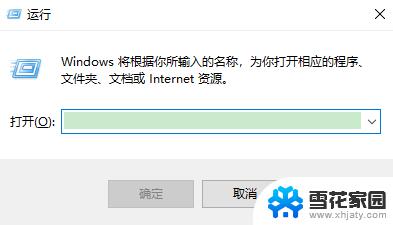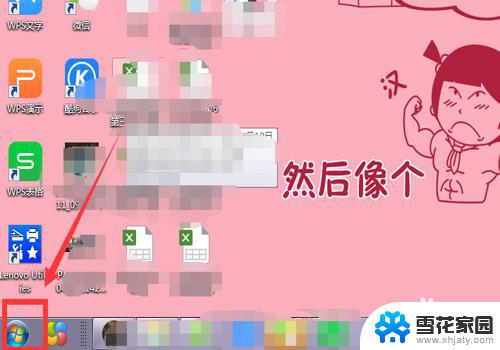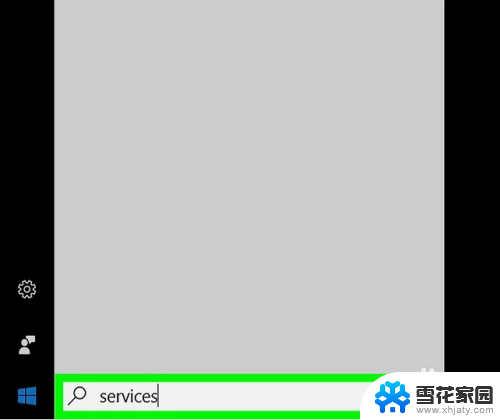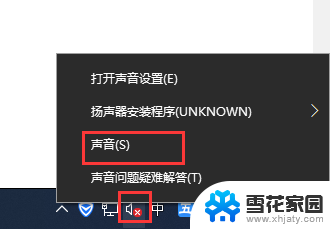电脑右下角显示激活windows怎么关闭 电脑如何去掉右下角激活windows提示
更新时间:2024-07-08 16:40:51作者:yang
当我们使用电脑时,有时会发现屏幕右下角显示着激活Windows的提示,这不仅影响了我们的使用体验,还让人感到困扰,如何关闭这个提示呢?除了购买正版Windows系统外,还有其他方法可以去掉这个烦人的提示。接下来就让我们来看看一些实用的方法吧!
具体方法:
1.首先我们需要打开电脑,打开电脑就会显示不是正版需要激活。右键单击KMSAuto Net激活工具,选择以管理员身份运行。
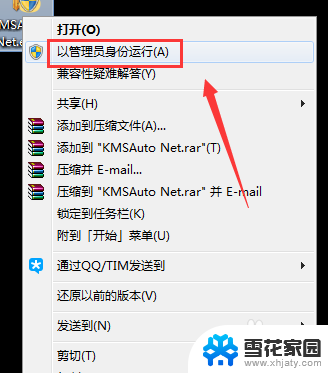
2.我们点击管理员身份之后,启动工具后点击激活按钮。进入激活选项,点击激活windows,系统运行激活程序,看到下方提示激活成功后退出程序。
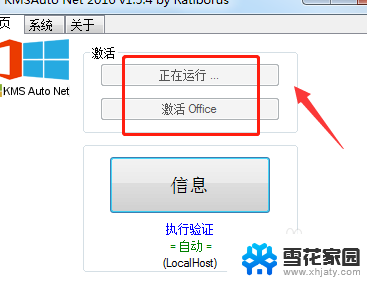
3.然后我们在桌面上找到计算机并且点击,然后选择属性,进入计算机属性界面,拉到最下方,可以看到显示windows已激活。
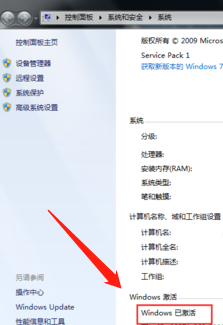
4.我们看到显示windows已激活的时候,我们返回桌面。点击电脑左下角的开始菜单,然后点击重启电脑,重启后右下角就不会显示了。

以上就是如何关闭电脑右下角显示激活Windows的全部内容,如果您遇到相同的问题,可以参考本文中介绍的步骤进行修复,希望这对您有所帮助。